
Word2007是继2003版之后的一项创新。与2003版相比,它在图像和文本编辑方面都更加完善。文章的主要内容是让我们了解word2007在图像处理功能上有哪些特点,让我们进一步了解word的功能。
让我们看看有什么特点:
首先,图片在插入时可以旋转:
在Word 2003中插入的图像不能直接旋转,只能使用曲线保存的方法来实现,如“图像下移法”(旋转90度)、更改图片环绕法(更改为非嵌入)或分解图片法(添加分解图片按钮)。现在Word 2007中插入的图片都有“自由旋转控制点”,即插入后可以直接旋转。(见图1)
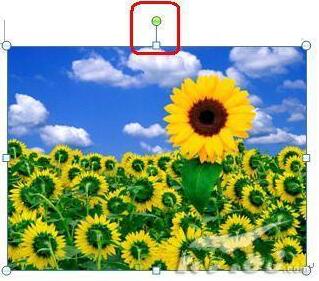
图1
二、图像操作更方便:
在Word 2007中插入图片后,会自动切换到新“图片工具”下的“格式”选项卡,同时显示调整、图片样式、排列、大小等几个控制组。这里亮度、对比度、画面风格、形状、效果、文字环绕方式的设置一目了然,可以直接实现即时效果,操作非常方便,如图2、图3所示。
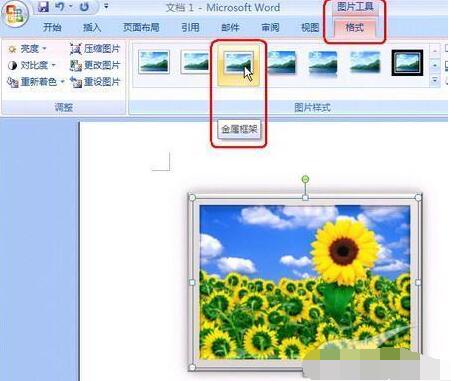
图2。
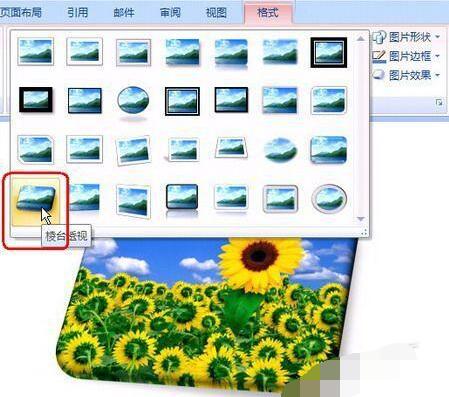
图3。
1.轻松更改图片:如果我们插入图片,发现图片插入不正确,可以直接点击“调整”控制组中的“更改图片”,然后直接选择正确的图片文件进行插入,这样就可以替换之前插入的错误图片。
2.轻松重新着色:单击“调整”控制组中的“重新着色”对插入的图片重新着色,如图4所示。
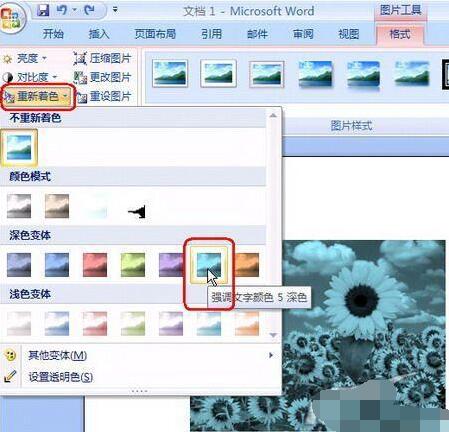
图4
3.可以选择更多的对齐方式:点击“排列”控制组中的“位置”,可以选择上、中、下、左、中、右等几种对齐方式,如图5所示。
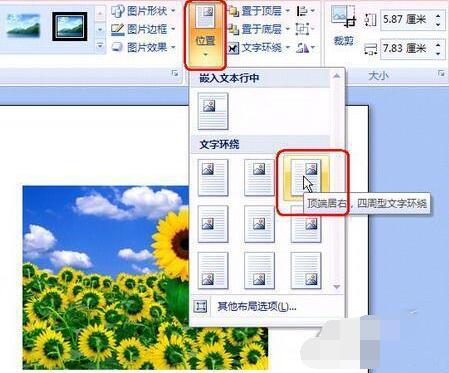
图5
第三,效果风格更加多样化:
1.点击插入的图片后,在“图片样式”控制组中点击“图片形状”,插入的图片就可以设置成我们之前不敢想象的形状,如图6所示。
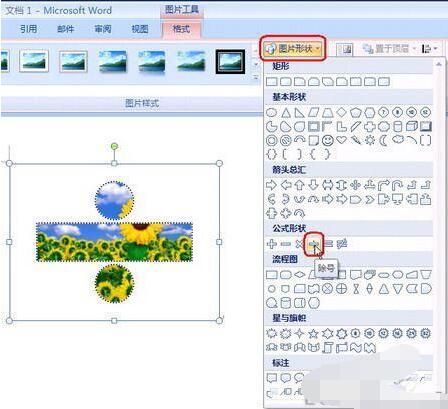
图6
2.单击“图片样式”控制组中的“图片效果”,设置插入图片的效果。如果点击图片效果图像全图,偏移8pt,如图7所示。

图7
如果觉得这些还不够,可以点击“图片样式”控制组右下角的对话框启动器,然后进行更详细的设置,如图8所示。

图8
以上老婆是word2007中图像处理的新功能。你怎么想呢?你会发现文字应用越来越完善了吗?可以关注办公学习网,里面有很多精彩的内容给大家?